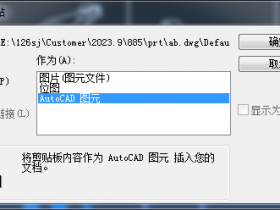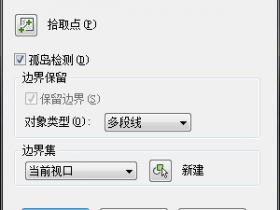在cad的各个版本中基本都可以操作,因此这里以CAD2013为例,举例说明如何更改布局里面的背景颜色。
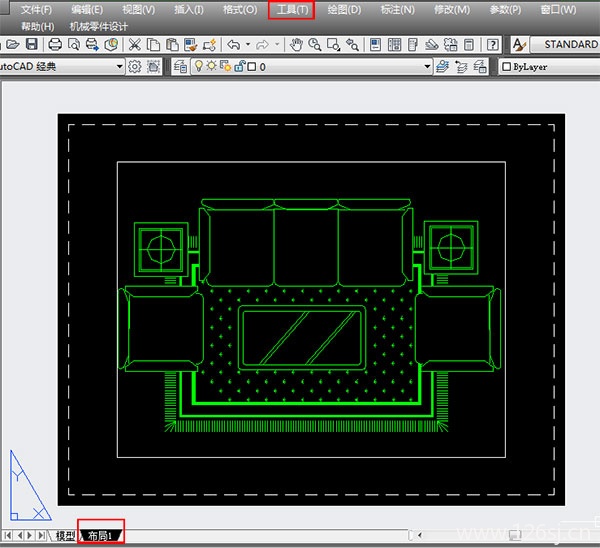
点击下方的“布局”,进入图纸布局,可以看到,布局中的颜色 是白色的,在“模型”中,由于是黑色背景,很多颜色都可以较好的显示,但是进入白色的,因为与白色的对比,显示就较差。下面进入更改布局背景颜色过程。
点击上方菜单栏的“工具”,然后在弹出的工具栏目中,点击最后一个“选项”。
进入“选项”对话框,在这里,点击上方菜单栏的“显示”,进入显示界面,然后在显示界面中,点击“颜色”。
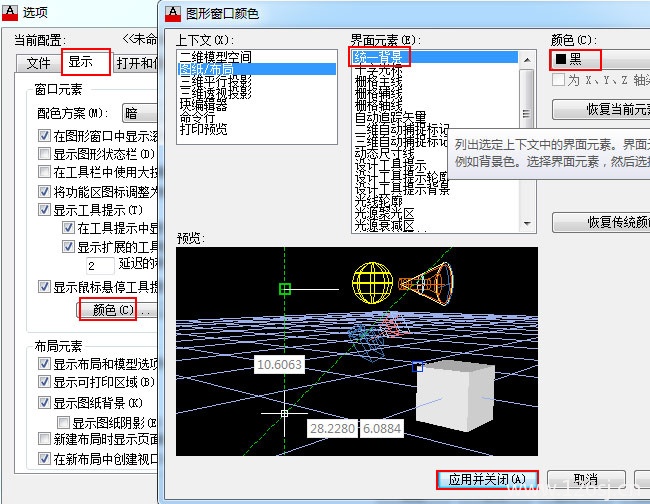
进入颜色设置窗口,在“上下文”栏目下,选择“图纸/布局”,在界面元素下,点击“统一背景”,在右方的“颜色”栏目下,选择自己喜欢的颜色。
在“颜色”栏目下,点击倒三角形,选择自己喜欢的颜色,如果这里的颜色不够,还可以点击“选择颜色”,找到自己喜欢的颜色。然后点击“应用并关闭”。
返回到“选项”窗口,点击“应用”,然后点击“确定”,关闭选项窗口,进入到绘图界面。